Windows7系统怎么修改MAC地址(图文)
更新日期:2023-08-12 14:40:43
来源:投稿
系统城的小编这里要为大家带来的是关于windows7系统怎么修改MAC地址的方法,一个主机会有一个IP地址,而每个网络位置会有一个专属于它的MAC地址。用来表示互联网上每一个站点的标识符,形象地说,MAC地址就如同我们身份证上的身份证号码,具有全球唯一性。修改MAC地址的方法非常简单,小编接下来给大家讲解一下具体的修改方法!
推荐:雨林木风ghost win7系统下载!
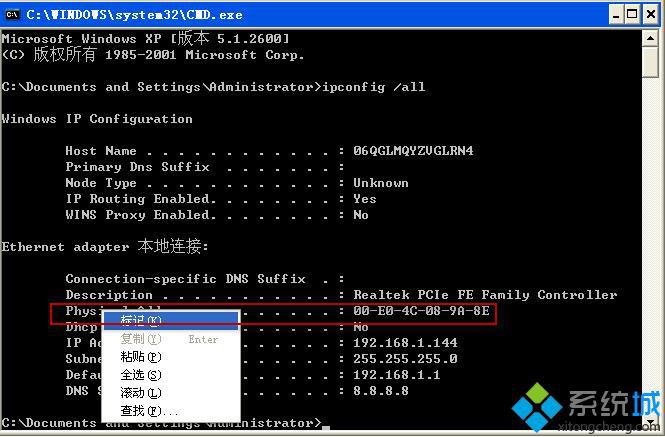
方法一、使用MAC地址修改工具
1、修改MAC地址前先获取原来网卡MAC并记下来用于以后可以改回来。方法是:在“运行”中输入“cmd”打开控制台,输入getmac便可获取原来网卡MAC;
2.在下拉列表选择所要修改的网卡,然后在文本框里面输入一个新的MAC地址(比如EF2d32BC6525,注意MAC地址不能加横杠),然后点击修改按钮即可修改;
3.修改完成后,在“运行”,输入“cmd”打开控制台,输入getmac即可查看修改后的MAC地址是否成功。
方法二:利用win7系统自带修改功能
1.鼠标右键“本地连接”,选择“属性”;
2.在“本地连接属性”对话框中单击“配置”,选择“高级”,选中左栏“属性”中“NetworkAddress”
注意:有的网卡叫“网络地址”,有的用“NetworkAddress”,Intel网卡用“LocallyAdministeredAddress”,当然也有些网卡没这个选项!
3.然后选中右栏框“值”中的上面一个单选项,此时便可在右边的框中输入想改的网卡MAC地址,形式如“EF2d32BC6525”,最后点击“确定”就OK了。
windows7系统怎么修改MAC地址的方法就跟大家分享到这里,更多精彩内容欢迎继续关注系统城最新win7 64位系统下载
- monterey12.1正式版无法检测更新详情0次
- zui13更新计划详细介绍0次
- 优麒麟u盘安装详细教程0次
- 优麒麟和银河麒麟区别详细介绍0次
- monterey屏幕镜像使用教程0次
- monterey关闭sip教程0次
- 优麒麟操作系统详细评测0次
- monterey支持多设备互动吗详情0次
- 优麒麟中文设置教程0次
- monterey和bigsur区别详细介绍0次
周
月










